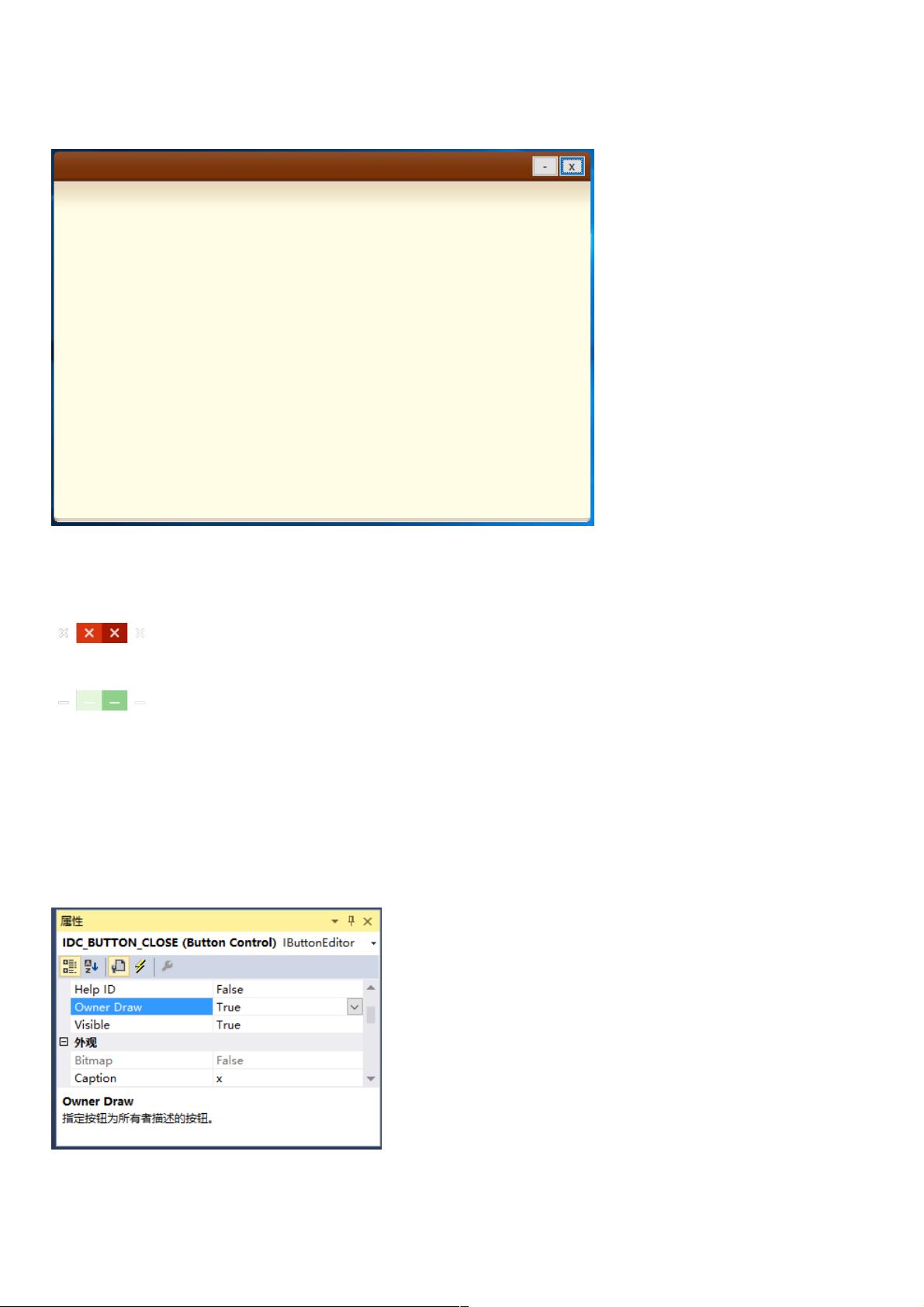MFC自定义美化按钮教程:对话框界面提升
在MFC(Microsoft Foundation Classes)中,美化界面是一项重要的技能,特别是在创建对话框时。本文将着重介绍如何使用MFC实现对话框中的漂亮按钮美化,具体针对的是关闭和最小化这两个常见按钮。首先,我们回顾一下对话框美化的基础,然后一步步构建自定义按钮。
在之前的教程中,我们已经掌握了美化对话框的方法,包括布局和整体设计。然而,当对话框的外观提升后,与之匹配的控件,如按钮,也需要相应的美化以保持一致性。美化按钮通常通过贴图方式实现,这里使用的是PNG格式的图片,这种格式支持透明度,这对于创建半透明或无边框效果非常有用。
关闭按钮和最小化按钮的美化过程如下:
1. **添加按钮**:在对话框中,通过MFC的CDialog类添加两个自绘制按钮,IDC_BUTTON_CLOSE和IDC_BUTTON_MIN,确保它们被设置为自绘制模式(OwnerDraw=True),以便我们可以根据需要绘制定制的图像。
2. **自定义按钮类**:创建一个新的CMyButton类,继承自CButton,这个类将包含三个关键成员变量:一是CImage类型的m_imgButton用于存储按钮的背景图片;二是CString类型的m_strImgPath和m_strImgParentPath,分别存储按钮不同状态(默认、聚焦、按下)的PNG路径和父窗口背景图片的路径,因为透明PNG可能需要特殊的处理。
3. **成员函数**:
- `SetImagePath()`:设置按钮和父窗口背景图片的路径,根据不同的状态准备不同的图像资源。
- `InitMyButton()`:初始化函数,接受按钮的左上角坐标、大小以及是否为PNG图片作为参数,负责调整按钮位置,并处理透明度问题。
- `DrawItem()`:这是自绘制的核心函数,当需要绘制按钮时,会调用此函数。在这个函数中,我们将根据当前按钮的状态(默认、聚焦、按下)加载相应的图像,并在对话框的相应位置绘制出来。
为了使按钮看起来更专业,可以考虑使用CSS样式来控制按钮的样式,比如颜色、阴影、圆角等。此外,还可以利用MFC的WM_CTLCOLOR消息处理函数来自定义按钮的背景颜色,以达到更加精细的美化效果。
美化MFC对话框中的按钮不仅仅是简单的添加和设置,而是涉及到自定义控件、资源管理、图形渲染等多个方面。通过这种方式,你可以创建出具有专业外观和用户体验的对话框,提升应用的整体视觉效果。
2024-11-06 上传
2024-11-06 上传
2024-11-06 上传
2024-11-01 上传
2024-11-01 上传
197 浏览量
weixin_38643269
- 粉丝: 2
- 资源: 902
最新资源
- 简约现代客厅模型
- 印花税统计excel模版下载
- neuros_system_rpi2:Raspberry Pi 2的基本神经系统配置
- 生成 MPSK BER VS SNR:生成 MPSK BER VS SNR-matlab开发
- fundamentos-nodejs-2021:到2021年火箭座位基础上的基础设施建设
- SWAT_Tools
- 内存虚拟硬盘C++源码
- angular-ui-bootstrap-floating-row:如果该区域可见,则允许一行浮动在页面顶部或它所属的位置的指令
- GIT_Collab_Branching_-WE
- angular6-rails5.2:描述如何将Rails 5.2和Angular6与Angular Ivy支持集成在一起
- React-Learning
- 使用Arduino和BitVoicer服务器进行语音识别-项目开发
- 工作计划及日志记录excel模板下载
- Alligator-Studio:工作室设计网络
- Tesis-2021
- 展台效果图3D设计